Matrixartikelen onderhouden in E-Textiel
Introductie
Introductie
Via diverse menu paden waaronder [Voorraad, Artikelen, Onderhouden] is de
knop 'Matrix' beschikbaar in het selectiescherm van artikelen. Via deze knop is
het mogelijk om matrixartikelen (ook wel subartikelen genoemd) aan te maken en
te onderhouden. Om matrix artikelen aan te maken is het noodzakelijk dat de
onderstaande stappen worden doorlopen:
-
Aanmaken van een hoofdartikel
-
Aanmaken van matrix eenheden
- Het genereren en onderhouden van matrix artikelen
- Het bewerken van de matrix
- Het bewerken van de gegevens van matrix artikelen
Uitleg van de velden
Het genereren en
onderhouden van matrix artikelen
Nadat er een hoofdartikel is aangemaakt, kan middels de knop 'Matrix'
subartikelen worden gegenereerd. In het volgende scherm wordt de 'Matrix'
getoond.
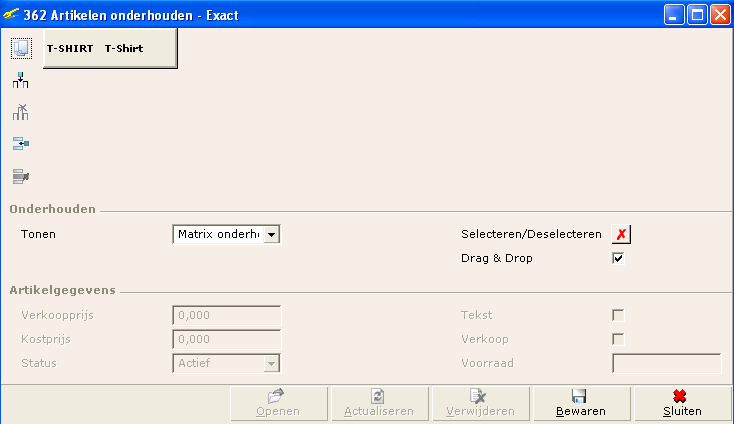
Om een matrix aan te maken dient u in eerste instantie kolommen en/of regels
toe te voegen. Met de onderstaande knoppen kunt u de matrix onderhouden en
aanmaken.
 Kopiëren (van een andere matrix)
Kopiëren (van een andere matrix)
Als u op deze knop klikt, verschijnt er een overzichtsscherm met alle
hoofdartikelen (alle artikelen waar een matrix voor bestaat). In dit scherm
selecteert u het hoofdartikel waarvan u de matrix wilt kopiëren en drukt u op de
knop ‘Selecteer’. Het systeem kopieert nu de matrix en plaatst deze in het
scherm. Na het kopiëren kan de matrix nog gewijzigd worden.
 Kolommen toevoegen
Kolommen toevoegen
Alle kolommen die u heeft aangemaakt via [Add on, Textiel,
Matrixeenheden] worden hier in het overzichtsscherm getoond. In dit scherm
selecteert u de gewenste matrix eenheden en klikt u op de knop ‘Selecteer’. Het
systeem plaatst deze eenheden nu als kolommen in het scherm. U kunt meerdere
matrix eenheden tegelijkertijd selecteren.
 Kolommen verwijderen
Kolommen verwijderen
Via deze knop kunt u kolommen verwijderen uit de matrix. Kolommen
kunnen alleen verwijderd worden als er rode kruisjes in het veld staan.
 Regels toevoegen
Regels toevoegen
Alle regels die u heeft aangemaakt via [Add on, Textiel,
Matrixeenheden] worden hier in het overzichtsscherm getoond. In dit scherm
selecteert u de gewenste matrix eenheden en klikt u op de knop ‘Selecteer’. Het
systeem plaatst deze eenheden nu als regels in het scherm. U kunt meerdere
matrix eenheden tegelijkertijd selecteren.
 Regels verwijderen
Regels verwijderen
Via deze knop kunt u regels verwijderen uit de matrix. Regels kunnen
alleen verwijderd worden als er rode kruisjes in het veld staan.
Nadat alle gewenste kolommen en regels zijn toegevoegd aan de matrix worden
er nieuwe subartikelen gegenereerd nadat op de knop 'Bewaren' wordt geklikt. De
aangemaakte subartikelen krijgen een groen vinkje en worden vervolgens getoond
bij Artikelen onderhouden.
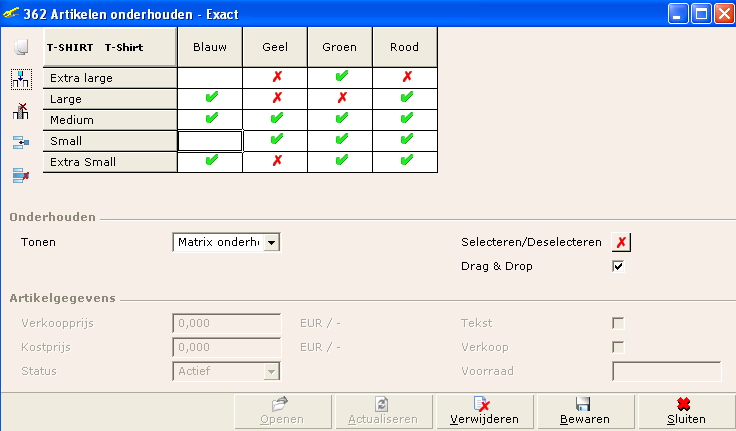
Het bewerken van de matrix en de
matrixartikelen
Het bewerken van de matrix en de gegevens van de matrixartikelen is mogelijk
vanuit dit scherm. Via de sectie 'Onderhouden' kunnen de gewenste gegevens
gewijzigd worden.
Sectie Onderhouden
Via de sectie Onderhouden is het mogelijk om de gegenereerde subartikelen te
bewerken. Per cel is het namelijk mogelijk om de gegevens in te zien en om deze
te wijzigingen. Vanuit dit scherm is het tevens mogelijk om de subartikelen te
openen en om wijzigingen door te voeren. Om de gegevens te bewerken heeft u
verschillende opties onder 'Tonen'. Let op dat u na het wijzigen van gegevens op
'Bewaren' klikt.
Tonen
Via deze optie is het mogelijk om diverse waarden te tonen en/of te
wijzigen per subartikel in de matrix. U kunt hier kiezen voor Matrix onderhoud,
Verkoopprijs, Kostprijs, Inkoopprijs, Minimum Bestelniveau, Maximumvoorraad en
Voorraad. Kiest u voor 'Matrix onderhoud' dan kunt u alle waarden, behalve
'Voorraad', aanpassen in de diverse cellen van de matrix van de actieve
artikelen. De optie 'Voorraad' toont het hoofdmagazijn en de beschikbare
voorraad per subartikel.
Selecteren/Deselecteren
Via deze knop kunt u aangeven of een subartikel aangemaakt moet
worden bij dit hoofdartikel. Standaard staan alle artikelen gedeselecteerd. Als
u subartikelen deselecteert komt er een rood kruis te staan, als het artikel
geselecteerd wordt komt er een groen vinkje te staan.
Drag & Drop
Als u deze optie selecteert kunt u binnen de regels of kolommen de
plaats van de matrixeenheden verwisselen. U doet dit door op een matrixeenheid
te gaan staan en dan uw linkermuisknop ingedrukt te houden en de eenheid te
verplaatsen.
Sectie Artikelgegevens
Verkoopprijs
Hier wordt de verkoopprijs van de geselecteerde cel getoond. Deze is
per cel aan te passen.
Kostprijs
Hier wordt de kostprijs van de geselecteerde cel getoond. Deze is per
cel aan te passen.
Status
Hier wordt de status van de geselecteerde cel getoond. Deze is aan te
passen naar 'Actief' 'Geblokkeerd', 'Vervallen', 'Toekomstig' en 'Non-actief'.
De status is geldig voor de geselecteerde cel.
Tekst
Hier wordt aangegeven of het een tekstartikel is of niet. U kunt het
attribuut 'Tekst' direct toevoegen aan het subartikel.
Verkoop
Hier wordt aangegeven of het een verkoopartikel is of niet. U kunt
het attribuut 'Verkoop' direct toevoegen aan het subartikel.
Voorraad
Hier wordt de aanwezige voorraad getoond. De voorraad is niet aan te
passen.
De Knoppen
Onderin het scherm staan de onderstaande knoppen:

Openen
Met deze knop wordt het subartikel geopend en komt u in het onderhoud
van het geselecteerde artikel terecht. Hier kunt u de gewenste wijzigingen
doorvoeren.
Actualiseren
Nadat er op 'Actualiseren' wordt geklikt worden de gewijzigde
gegevens (in het onderhoud van de subartikelen) getoond in de matrix.
Verwijderen
Met deze knop kunt u de bestaande subartikelen verwijderen. Dit is
alleen mogelijk indien het subartikel niet wordt gebruikt in orders of in
facturen.
Bewaren
Met deze knop kunt u de doorgevoerde wijzigingen bewaren. Nadat u
kolommen en regels heeft toegevoegd worden de subartikelen aangemaakt.
Sluiten
Met deze knop sluit u het matrix scherm en komt u terecht in het
Artikelen onderhouden scherm.
Gerelateerde onderwerpen
| Main Category: |
Support Product Know How |
Document Type: |
Online help main |
| Category: |
On-line help files |
Security level: |
All - 0 |
| Sub category: |
Details |
Document ID: |
05.451.842 |
| Assortment: |
Exact Globe+
|
Date: |
26-09-2022 |
| Release: |
|
Attachment: |
|
| Disclaimer |